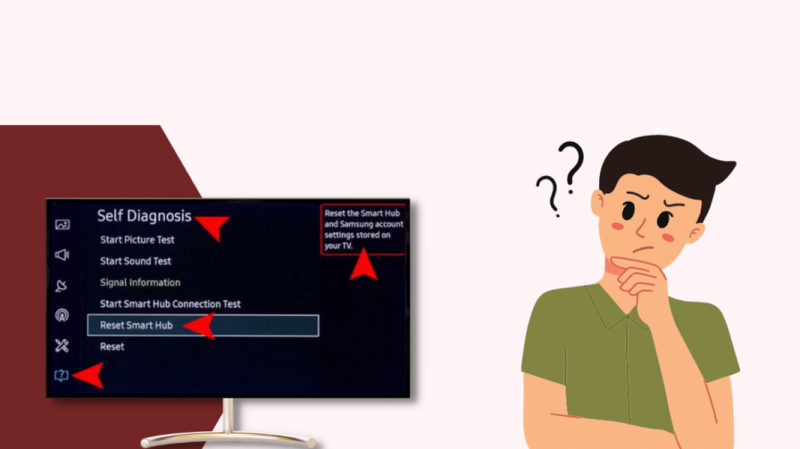J'ai possédé quelques modèles de téléviseurs Samsung au fil des ans, et l'une des fonctionnalités que j'utilise beaucoup est le Smart Hub. C'est extrêmement pratique à utiliser, mais il y a parfois des problèmes.
Le week-end dernier, j'ai allumé mon téléviseur et j'ai navigué dans la section Smart Hub pour rechercher un film, mais cela ne fonctionnait tout simplement pas.
J'ai essayé d'éteindre et de rallumer le téléviseur et de m'assurer que mon Internet fonctionnait correctement, mais le Smart Hub n'arrêtait pas de planter.
Je suis allé en ligne et j'ai réalisé qu'il n'y avait qu'une seule solution appropriée à ce problème. Je devrais réinitialiser le Smart Hub pour le faire fonctionner à nouveau.
Pour réinitialiser le Smart Hub sur votre téléviseur Samsung, accédez à « Menu », « Paramètres », « Tous les paramètres » et cliquez sur « Assistance ». Maintenant, sélectionnez 'Entretien de l'appareil' et 'Réinitialiser le Smart Hub'. Si vous n'avez pas défini de code PIN, la valeur par défaut est 0000.
Réinitialiser Samsung Smart Hub
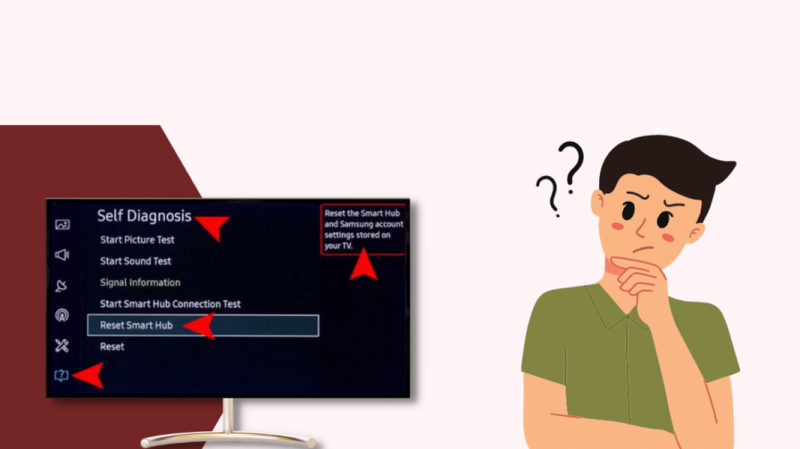
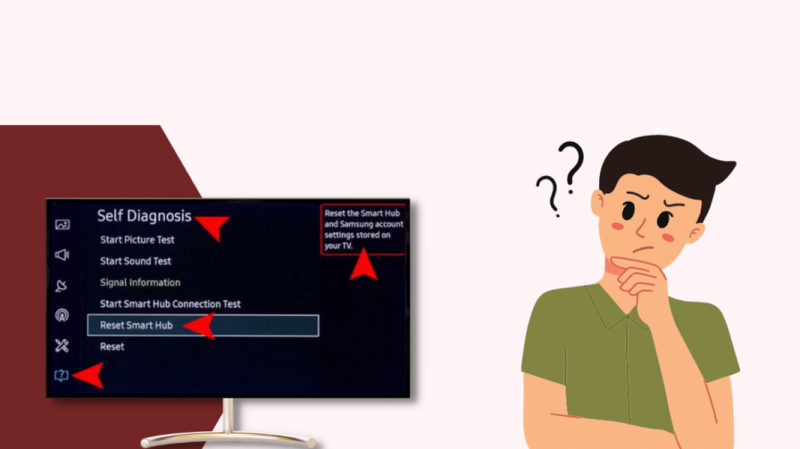
Selon le modèle de votre téléviseur Samsung, il existe différentes manières d'accéder aux paramètres Smart Hub.
Smart Hub est accessible à partir des modèles 2012 et ultérieurs, et les méthodes de réinitialisation du Smart Hub sont répertoriées ci-dessous.
| Année modèle | Comment réinitialiser Smart Hub |
| 2022 | Accueil>>Menu>>Paramètres>>Tous les paramètres>>Assistance>>Entretien de l'appareil>>Autodiagnostic>>Réinitialiser Smart Hub>>Saisir le code PIN |
| 2016 – 2021 | Accueil>>Paramètres>>Assistance>>Entretien de l'appareil>>Autodiagnostic>>Réinitialiser Smart Hub>>Saisir le code PIN |
| Modèle J/JU/JS 2015 | Menu>>Smart Hub>>Réinitialiser Smart Hub |
| Modèles H/HU/F 2014 | Menu>> Fonctionnalités intelligentes>> Réinitialisation du Smart Hub |
| Modèle F 2013 | Menu>>Smart Hub>>Réinitialisation du Smart Hub |
| Modèles E/EH/ES 2012 | Smart Hub>>Outils>>Paramètres>>Réinitialiser |
Correctifs alternatifs pour Smart Hub
Si la réinitialisation du Smart Hub n'a pas fonctionné, vous pouvez essayer les étapes suivantes pour essayer de résoudre le problème.
Mettez à jour le micrologiciel de votre téléviseur
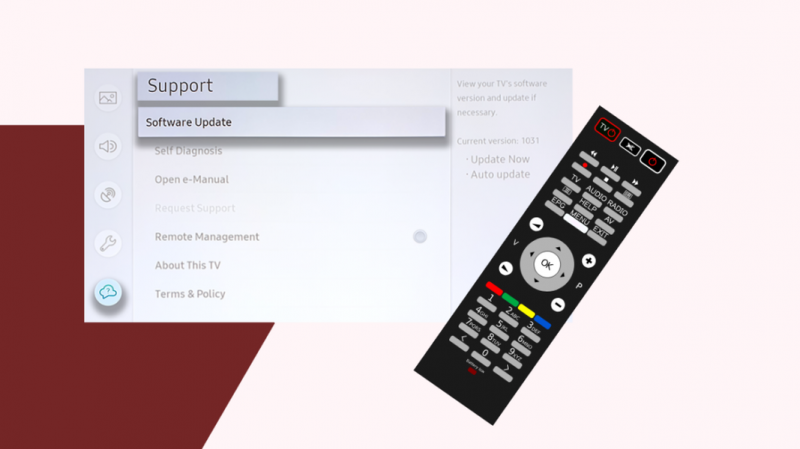
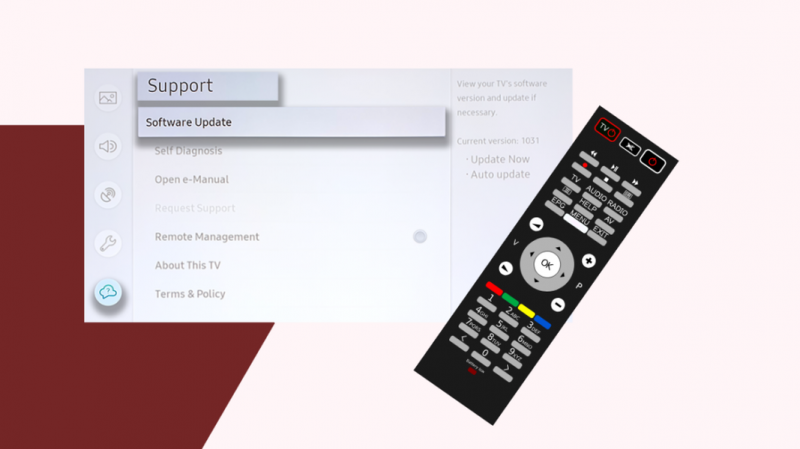
Assurez-vous que votre téléviseur fonctionne avec le dernier micrologiciel. Vous pouvez vérifier cela en appuyant sur le bouton 'Accueil' et en cliquant sur 'Paramètres'.
Accédez à « Assistance » (icône Cloud avec un point d'interrogation) et cliquez sur « Mise à jour du logiciel » ou « Mise à jour du micrologiciel », selon le modèle de votre téléviseur.
S'il existe une nouvelle version, téléchargez-la et installez-la. Cela devrait résoudre le problème avec le Smart Hub.
Si vous utilisez déjà le dernier micrologiciel, vous devrez réinitialiser votre téléviseur pour voir s'il résout le problème.
Réinitialisez votre téléviseur
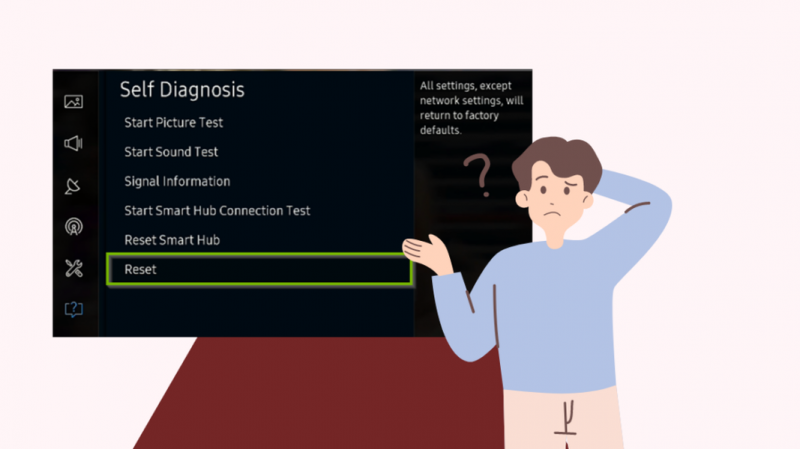
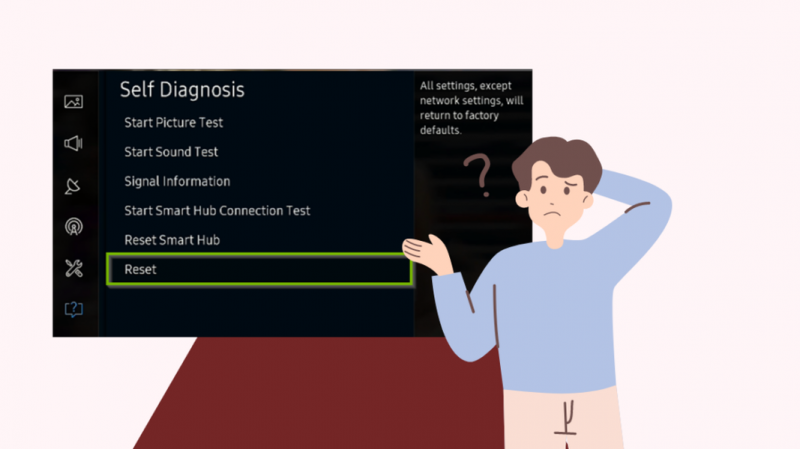
La réinitialisation de votre téléviseur peut résoudre les problèmes liés aux micrologiciels ou aux bogues logiciels, mais notez que toutes les données, applications et comptes auxquels vous vous êtes connecté seront supprimés.
Le tableau ci-dessous explique comment réinitialiser votre modèle de téléviseur Samsung.
| Année modèle | Comment réinitialiser |
| 2017 – 2021, | Accueil>>Paramètres>>Général>>Réinitialiser>>Saisir le code PIN |
| 2016 | Accueil>>Paramètres>>Assistance>>Autodiagnostic>>Réinitialiser>>Entrez le code PIN |
| 2012 – 2015 | Menu>> Assistance>> Autodiagnostic>> Réinitialiser>> Saisir le code PIN |
Contactez le support
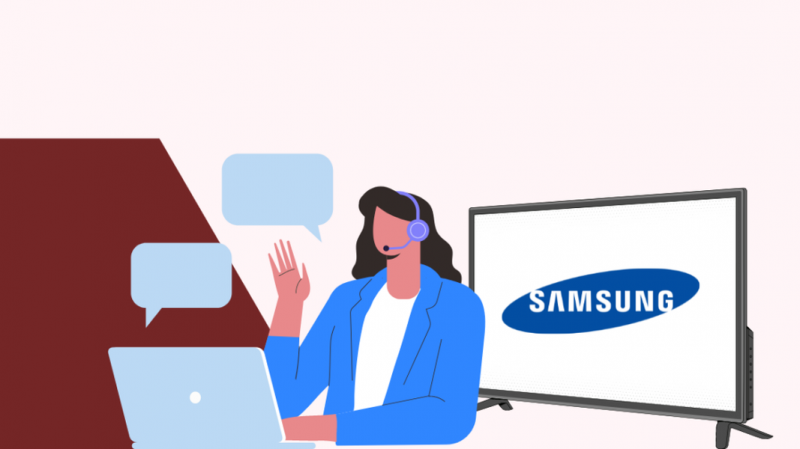
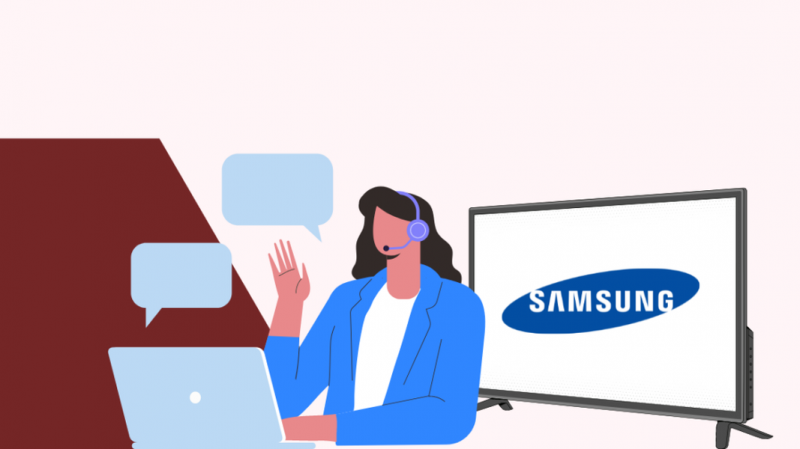
Si aucune de ces solutions n'a fonctionné pour vous, il peut s'agir d'un problème nécessitant un dépannage technique.
Vous pouvez entrer en contact avec Assistance Samsung pour diagnostiquer le problème, mais si vous l'avez acheté dans un point de vente, vous pouvez également le contacter pour obtenir de l'aide.
Dernières pensées
Samsung Smart Hub est le point d'accès central sur votre téléviseur Samsung à partir duquel vous pouvez accéder à toutes les fonctions et télécharger des applications, des jeux et des émissions.
Ce n'est pas le seul moyen d'accéder à toutes vos applications et contenus, mais une fois que vous vous y êtes habitué, c'est beaucoup plus fonctionnel que de naviguer manuellement.
Une chose à noter est que bien que la réinitialisation du Smart Hub réinitialise l'audio, la vidéo et d'autres paramètres connexes à leur valeur par défaut, cela n'affecte pas les paramètres réseau, ce qui est utile car vous aurez besoin de votre réseau pour reconfigurer le Smart Hub.
Vous pouvez également profiter de la lecture
- Samsung TV s'allume et s'éteint à plusieurs reprises : guide facile
- Mémoire TV Samsung pleine : que faire ?
- Navigateur Internet sur Samsung TV : tout ce que vous devez savoir
- Comment changer la résolution sur un téléviseur Samsung : Guide détaillé
- Samsung TV Plus ne fonctionne pas : comment réparer en quelques secondes
Questions fréquemment posées
Comment puis-je réinitialiser mes applications sur mon téléviseur Samsung ?
Vous pouvez réinitialiser le Samsung Smart Hub pour reposer toutes vos applications en appuyant sur le bouton Accueil et en naviguant jusqu'au menu.
Allez ensuite dans Paramètres dans Tous les paramètres. Cliquez sur Assistance et sélectionnez Entretien de l'appareil. Accédez ensuite à Entretien de l'appareil et sélectionnez Réinitialiser.
Comment puis-je réinitialiser une application sur mon téléviseur Samsung ?
Appuyez sur le bouton Accueil et accédez aux applications. Ensuite, accédez à l'icône Paramètres et choisissez l'application que vous souhaitez supprimer.
Sélectionnez Supprimer et confirmez, puis téléchargez à nouveau l'application depuis Smart Hub.
Comment actualiser le Smart Hub ?
Allez dans Paramètres et sélectionnez Assistance. Ensuite, dirigez-vous vers la section Autodiagnostic, puis Réinitialisez Smart Hub.
Comment réparer le Smart Hub qui ne fonctionne pas ?
Vous devez retirer votre téléviseur Samsung de la source d'alimentation et attendre 20 secondes. Lorsque vous le rallumez, ouvrez Smart Hub pour vérifier s'il fonctionne.